Механика анимации svg на js. Анимация, старые подходы. !!! Важно чтобы количество точек совпадало
5 января 2014 в 16:27Анимация SVG-элемента path
- Разработка веб-сайтов ,
- Визуализация данных
- Tutorial
Думаю многие видели обзоры игровых консолей нового поколения от Polygon (Vox Media) . Это те, где консоли отрисовывались в стиле blueprint"ов:
Обзоры выглядели круто, довольно необычно и ново. О том как реализована основная фишка обзоров - SVG анимация, как сделать нечто подобное самому, и какие ещё «секретные» возможности скрывает старый добрый SVG в плане анимации элемента path - можно узнать под катом.
Stroke-dasharray interpolation, теория
Вообще техника подобной анимации линий не нова, просто до недавнего времени SVG и всё, что с ним связано, на мой взгляд, было несправедливо предано забвению, но к счастью ситуация меняется. Итак, трюк с анимацией элемента path возможен благодаря свойству stroke-dasharray элемента path . Это свойство позволяет задавать параметры пунктирной линии, а именно длину штриха и промежутка между штрихами. Если задать длину штриха равной всей длине линии, то получим обыкновенную сплошную линию. Если же задать длину штриха равной нулю, а длину промежутка опять-таки равной всей длине линии, то получим невидимую линию. А постепенно увеличивая длину штриха при длине промежутка, равной длине всей линии, мы можем имитировать её отрисовку. При таком подходе отрисовка будет происходить от начала линии. Если же вдруг необходимо отрисовывать с конца, то нужно использовать ещё одно свойство: stroke-dashoffset . Это свойство определяет смещение для первого штриха. Таким образом, уменьшая смещение и увеличивая длину штриха, получим отрисовку с конца линии.Ребята из Vox Media использовали гибридный вариант (который, на мой взгляд, избыточен), кстати почитать о том, как они это делали, можно (и нужно) в их блоге: Polygon feature design: SVG animations for fun and profit .
Реализация SVG анимации
В Vox Media предлагают использовать requestAnimationFrame для плавности анимации, но у нас немного другие цели, так что мы пойдём более простым путём, воспользуемся библиотекой D3.js и реализованной в ней анимацией на основе длительности.Вот собственно рабочий код, использовавшийся для анимации консоли из начала статьи.
Queue() .defer(d3.xml, "PS4.svg", "image/svg+xml") .await(ready); function ready(error, xml) { //Adding our svg file to HTML document var importedNode = document.importNode(xml.documentElement, true); d3.select("#pathAnimation").node().appendChild(importedNode); var svg = d3.select("svg"), svgWidth = svg.attr("width"), svgHeight = svg.attr("height"); var paths = svg.selectAll("path") .call(transition); function transition(path) { path.transition() .duration(5000) .attrTween("stroke-dasharray", tweenDash) .each("end", function() { d3.select(this).call(transition); }); // infinite loop } function tweenDash() { var l = this.getTotalLength(), i = d3.interpolateString("0," + l, l + "," + l); // interpolation of stroke-dasharray attr return function(t) { return i(t); }; } }
Начнём просто с движения вдоль линии, пока без вращения.
Queue()
.defer(d3.xml, "wiggle.svg", "image/svg+xml")
.await(ready);
function ready(error, xml) {
//Adding our svg file to HTML document
var importedNode = document.importNode(xml.documentElement, true);
d3.select("#pathAnimation").node().appendChild(importedNode);
var svg = d3.select("svg");
var path = svg.select("path#wiggle"),
startPoint = pathStartPoint(path);
var marker = svg.append("circle");
marker.attr("r", 7)
.attr("transform", "translate(" + startPoint + ")");
transition();
//Get path start point for placing marker
function pathStartPoint(path) {
var d = path.attr("d"),
dsplitted = d.split(" ");
return dsplitted.split(",");
}
function transition() {
marker.transition()
.duration(7500)
.attrTween("transform", translateAlong(path.node()))
.each("end", transition);// infinite loop
}
function translateAlong(path) {
var l = path.getTotalLength();
return function(i) {
return function(t) {
var p = path.getPointAtLength(t * l);
return "translate(" + p.x + "," + p.y + ")";//Move marker
}
}
}
}
Здесь pathStartPoint(path) вытаскивает координаты начала линии из атрибута элемента path . В translateAlong(path) с помощью интерполятора задаются координаты нашего маркера. Пример можно посмотреть здесь: Marker animation along SVG path element with D3.js . А ещё можно объединить анимацию отрисовки линии и движение маркера, выглядеть это может следующим образом: Marker animation along SVG path element with D3.js II .
Усложним задачу, добавим вращение (ну и поменяем маркер с круга на что-нибудь поинтереснее). В качестве маркера у нас будет ракета с шириной 48 и длиной 24 . Поскольку по умолчанию точкой привязки маркера является левый верхний угол, нам необходимо смещать его, чтобы привязка была к центру маркера. Также необходимо учитывать это при вращении, ведь оно тоже по умолчанию происходит вокруг левого верхнего угла. Со смещением вроде разобрались. Теперь перейдём непосредственно к вращению, здесь нам поможет определение касательной , угол будем определять с помощью арктангенса.
Функция translateAlong(path) , определяющая интерполятор будет выглядеть следующим образом:
Function translateAlong(path) {
var l = path.getTotalLength();
var t0 = 0;
return function(i) {
return function(t) {
var p0 = path.getPointAtLength(t0 * l);//previous point
var p = path.getPointAtLength(t * l);////current point
var angle = Math.atan2(p.y - p0.y, p.x - p0.x) * 180 / Math.PI;//angle for tangent
t0 = t;
//Shifting center to center of rocket
var centerX = p.x - 24,
centerY = p.y - 12;
return "translate(" + centerX + "," + centerY + ")rotate(" + angle + " 24" + " 12" +")";
}
}
}
Реализацию можно посмотреть здесь.
От автора: что если я скажу вам, что существует формат изображений, работающий как GIF, но только с векторной графикой? А что если я скажу вам, что в этом формате можно менять направление анимации? А если так, вы можете взять за основу одно изображение и анимировать различные его части отдельно и с разной скоростью? Да, такой формат уже существует и это SVG. Просто нужно проявить немного смелости.

В этой статье я смешаю старое с новым, взяв за основу что-то примитивное и вдохнув в это новую жизнь. Sass поможет оптимизировать рабочий процесс и, возможно, поможет продемонстрировать автоматизацию. Иногда автоматизация может стоять на службе творчества.
Анимация, старые подходы
Я далеко не эксперт в анимации, зато я знаю, что мне действительно нравится: когда все двигается. Все очень просто, я веб-дизайнер, а веб-анимация является частью моей работы. Поддержка анимации уже настолько повсеместна, что мы можем переключить свое внимание на более возвышенные вещи, как цели и значение анимации.
Хоть анимация по своей природе задумывалась, как что-то выразительное и гибкое, не все так гладко. То, что анимация, о которой пойдет речь в статье, стала крайне популярна еще задолго до моего рождения слегка удручает.
Долговечное очарование
«Делайте все собственными руками, даже когда используете компьютер.» — Хаяо Миядзаки
Студия Гибли Хайо Миядзаки, которая выпустила массу замечательных произведений, среди которых Унесенные призраками, Ходячий замок и Принцесса Мононоке, придерживается традиционных ручных методов анимации, слоистой анимации . В отличие от CGI или keyframe анимации с помощью CSS данный подход занимает гораздо больше времени.
Миядзаки также известен тем, что лично готовит лапшу рамен для своих работников-аниматоров поздними ночами, и все ради успеха.

Однако студия Гибли работает вручную не потому, что это какой-то фетиш прошлого. Причина того, что анимационные работы не теряют своей популярности после изобретения камеры в том, что вы можете взглянуть на жизнь с помощью пары мазков. Все это применимо и к анимации, где каждый кадр рисуется художником полностью, а не является артефактом векторной графики. Конечный продукт намного богаче. Существует негласная традиция рисовать вручную, так каждый кадр передает какую-то информацию.

Левая, гладкая анимация сделана при помощи keyframe трансформаций, в то время как в основе правой лежат три независимых кадра, один за другим. Пользователи Firefix могли заметить, что для анимации выше не применилось свойство transform-origin, все дело в баге .
Неудобный SMIL
Если сказать, что в интернете не существует технологии для создания веб слоистой анимации, это будет ложь. Громоздкое название Синхронизированный язык мультимедийных интеграций (SMIL), этот язык предназначен для создания анимации. У Jonathan Ingram есть замечательный урок по использованию SMIL для создания слоистой и зацикленной анимации на примере персонажей Mortal Kombat:
< animate id = "frame2" attributeName = "display" values = "none;inline;none;none" keyTimes = "0;0.33;0.66;1" dur = "1s" begin = "0s" repeatCount = "indefinite" / > |
Элемент animate используется для определения состояния анимации для родительского элемента.
Однако не обходится и без серьезных проблем. Несмотря на довольно старую классификацию, SMIL все же не поддерживается в IE. Более того, поддержка также не планируется ни в IE12, 15 или даже в 38. В то же самое время язык устаревает, а поддержка в Chrome падает. Paul Kinlan из Google рассказал, что в бета-версии Chrome 45 фактически закрыли глаза на предупреждения об устаревании SMIL.
Поддержка SMIL продолжает уменьшаться, и я нахожу немного странным использование XML разметки для создания анимации. Я привык, что моя анимация находится в отдельном файле стилей, и думаю ей там самое место. В конце концов, анимируя элемент, мы меняем только его визуальное положение, но не затрагиваем разметку. Это можно только в JavaScript.
К сожалению, в CSS нет явного или быстрого способа создания слоистой анимации, однако я опишу способ на основе редко используемых keyframe свойств CSS.
Начнем
@keyframe анимация работает с помощью свойства animation-timing-function, вы должны знать о некоторых временных функциях . К примеру, свойство ease-in уменьшает скорость анимации, когда та подходит к завершению.
Редко используемая функция steps() также представляет интерес для нас, так как она имитирует эффект подергивания, анимация будто бы состоит из отдельных слоев, проигрываемых один за другим. К примеру, steps(5) выполнит довольно плавную анимацию из пяти отдельных слоев.
Все значения функции steps() имитируют keyframe анимацию; нету какого-то магического переключения кадров. Но, если воспользоваться steps(1), то можно просто переключаться между кадрами без какой-либо анимации. Изменяя свойство opacity от 1 до 0, мы можем показывать и прятать анимируемый элемент за один шаг: вот он есть, а вот и нет. Это очень важный этап построения слоистой анимации, которую я собираюсь создать.

Элементы, как отдельные слои
Пока что, меня тревожит только один элемент, или слой, который сам по себе не делает никакой анимации и не заслуживает той самой лапши Миядзаки. Это когда картинка просто появляется и исчезает.
Для создания полноценной анимации нам придется создать больше изображений: набор слоев, которые и будут составлять анимацию. Этот этап очень долгий и не из легких, но я не буду жаловаться на это: прорисовка каждого отдельного слоя, вот что делает данный тип анимации особенным. Позже мне понадобится помощь с написанием логики анимации.
Разметка
Для этого мне понадобится SVG. Технически слоев может быть сколько угодно, но в SVG мы можем с легкостью определить набор элементов path и наложить их друг на друга. В примере ниже я создал контейнер для анимации с помощью SVG элемента
< g class = "animation-name" > < path d = "" > < / path > < path d = > < / path > < path d = "" > < / path > < / g > |
Создание слоев
Существует масса графических редакторов для работы с SVG, но Inkscape был создан специально для работы с этим форматом, а также включает в себя встроенную панель редактирования XML. Он нам сильно облегчит жизнь. А еще он бесплатный. Чтобы продемонстрировать механику, быстро пробежимся по SVG. Создайте новый документ Inkscape и нарисуйте три фигуры, как на рисунке ниже. Не обязательно, чтобы они были точно такие же.

Разместите все фигуры одна над другой и подгоните размер документа под размер фигур. Чтобы сделать это выберите File->Document Properties а затем Resize page to drawing or selection. Проследите, чтобы не была выбрана какая-то отдельная фигура, иначе размер документа будет подобран под эту конкретную фигуру.

Затем выберите все фигуры и кликните Object->Group, создастся элемент группы

Отлично, теперь сохраните SVG файл. Из списка выберите Optimized SVG и поставьте галочку напротив Enable viewboxing. Теперь наш SVG полностью готов к анимированию.

Замечания по оптимизации
Используя такие простые формы, как у нас, SVG данные сводятся к минимуму. В данном случае размер анимированного SVG (вместе с CSS, который мы еще напишем) будет всего 2.3 Кб. Проще говоря, чем проще фигура на каждом слое, тем больше слоев можно себе позволить. Для анимирования более сложных изображений, как каракули, которые мы будем использовать в данной статье, я рекомендую использовать инструмент от Jake Archibald SVGOMG .
Наложение слоев
Как я писал выше при помощи steps(1) можно переключать видимость элемента с помощью непрозрачности. Нельзя добиться такого же эффекта со свойством display, так как оно принимает только конкретные значения (нечего анимировать). Для начала установим все слои в контейнере в opacity:0.
Shapes > * { opacity: 0; animation-duration: 0.75s; animation-iteration-count: infinite; animation-timing-function: steps(1); }
Shapes > * { opacity : 0 ; animation - duration : 0.75s ; animation - iteration - count : infinite ; animation - timing - function : steps (1 ) ; |
Как и при настройке пошаговых временных функций, я выбрал бесконечное число итераций, длительность анимации 0.75s. Так как каждый кадр появляется на одинаковое количество времени, а кадров у нас три, то каждый кадр должен появляться на 0.25s, или 4 кадра в секунду.
Итак, как и говорилось, каждый кадр появляется за другим? Каждому элементу необходимо задать длительность анимации 0.75s, а затем запустить все кадры одновременно, плавно показывая один поверх другого. При трех слоях каждый должен быть виден треть времени. Я использовал проценты (в @keyframe синтаксисе) и применил для каждого nth-child свою анимацию.
@keyframes shape-1 { 0% { opacity: 1; } 33.33333% { opacity: 0; } } .shapes > :nth-child(1) { animation-name: shapes-1; } @keyframes shapes-2 { 33.33333% { opacity: 1; } 66.66667% { opacity: 0; } } .shapes > :nth-child(2) { animation-name: shapes-2; } @keyframes shapes-3 { 66.66667% { opacity: 1; } 100% { opacity: 0; } } .shapes > :nth-child(3) { animation-name: shapes-3; }
@ keyframes shape - 1 { 0 % { opacity : 1 ; 33.33333 % { opacity : 0 ; Shapes > : nth - child (1 ) { animation - name : shapes - 1 ; @ keyframes shapes - 2 { 33.33333 % { opacity : 1 ; 66.66667 % { opacity : 0 ; Shapes > : nth - child (2 ) { animation - name : shapes - 2 ; @ keyframes shapes - 3 { 66.66667 % { opacity : 1 ; 100 % { opacity : 0 ; Shapes > : nth - child (3 ) { animation - name : shapes - 3 ; |

Встраивание и подключение
Теперь, чтобы создать мою масштабируемую GIF анимацию, я, наконец, могу добавить в SVG файл стили. Так как у меня не стоит на компьютере таск раннер, я использовал онлайн версию autoprefixer для автоматического добавления вендорных префиксов.
< svg viewBox = "0 0 100 100" >
< g class = "animation-name" > < path d = "" > < / path > < path d = "" > < / path > < path d = "" > < / path > < / g > < / svg > |

Некоторые, но не все браузеры будут проигрывать анимацию, даже если подключить SVG через тег img. Более надежно использовать object.
< object type = "image/svg+xml" data = "path_to/shapes.svg" role = "img" aria - label = "shapes animation" > < div role = "img" class = "shapes-fallback" aria - label = "shapes animation" > < / div > < / object > |
Заметьте, что WAI-ARIA роль со значением img и атрибут aria-label как для объекта (object), так и для элемента DIV используются для семантической точности. Я не стал делать фоллбэк для старых браузеров с помощью img, так как некоторые браузеры загружают этот тег в дополнении к SVG. Но вам, конечно, необходимо добавить статичное фоновое изображение через CSS с помощью свойства background-image для элемента.shapes-fallback.
Одно изображение, много анимаций
Кроме масштабируемости в SVG есть еще одно преимущество над GIF, и это возможность анимировать отдельные части одного изображения – разные скорости анимации и разная длительность. В моем примере ниже с акулой хвост и глаза анимируются с разной скоростью и разным количеством слоев.

Математически говоря, тут происходит что-то интересное: если у вас есть две отдельные анимации в составе одного файла, то общая продолжительность анимации будет больше, чем у отдельных составляющих. Итак, если одна анимация состоит из трех кадров, а другая из четырех, то общая длина будет 12 кадров – в три раза длиннее, чем самая продолжительная из двух отдельных анимаций.
В GIF, где каждый кадр непосредственно связан со слоем, добиться такого эффекта можно только, добавив новые изображения. Соответственно и размер файла увеличивается.

Переменная анимация
В моем примере shark.svg и виляющий хвост, и мигающие глаза используют чередующуюся, симметричную анимацию, где все слои проигрываются сначала вперед, потом назад, и так бесконечно. Каждый элемент слоистой анимации начинает двигаться одновременно, создавая эффект бесконечной анимации с помощью свойства animation-direction: alternate для каждого слоя:
Tail > * { animation-direction: alternate; }
Tail > * { animation - direction : alternate ; |
Данный подход экономит вес. Чтобы добиться такого же эффекта в GIF, необходимо добавить изображения дважды: сначала в обычном порядке, потом в обратном.
По-настоящему слоистая анимация
Я начал свою статью с заключения, что традиционная слоистая анимация трудно сравнима с современной keyframe анимацией. До появления слоистой анимации каждый кадр рисовался полностью – не только анимируемая часть изображения. Если на слоях рисовать только анимируемые части, статичные фоны можно использовать повторно. Кроме экономии времени такой подход также повышает плавность.

SVG это формат изображений на основе текста, данный формат делится на множество «поддеревьев» разметки. Это делает данный формат идеальным для объединения статичных и анимированных изображений.

Автоматизация с помощью Sass
Моя анимация становится все более изощренной, а создание отдельных классов анимаций для каждого слоя слегка утомительно. Для выполнения тяжелой работы я подключил Sass. С помощью директивы @for и некоторых вычислений мне удалось сгенерировать анимацию автоматически:
$cels: 6; $fraction: 100 / $cels; @for $i from 1 through $cels { $name: shapes; $start: ($fraction * $i) - $fraction; @keyframes #{$name}-#{$i} { #{$start * 1%} { opacity: 1; } #{($start + $fraction) * 1%} { opacity: 0; } } > :nth-child(#{$i}) { animation-name: #{$name}-#{$i}; } }
- Tutorial
Думаю многие видели обзоры игровых консолей нового поколения от Polygon (Vox Media) . Это те, где консоли отрисовывались в стиле blueprint"ов:
Обзоры выглядели круто, довольно необычно и ново. О том как реализована основная фишка обзоров - SVG анимация, как сделать нечто подобное самому, и какие ещё «секретные» возможности скрывает старый добрый SVG в плане анимации элемента path - можно узнать под катом.
Stroke-dasharray interpolation, теория
Вообще техника подобной анимации линий не нова, просто до недавнего времени SVG и всё, что с ним связано, на мой взгляд, было несправедливо предано забвению, но к счастью ситуация меняется. Итак, трюк с анимацией элемента path возможен благодаря свойству stroke-dasharray элемента path . Это свойство позволяет задавать параметры пунктирной линии, а именно длину штриха и промежутка между штрихами. Если задать длину штриха равной всей длине линии, то получим обыкновенную сплошную линию. Если же задать длину штриха равной нулю, а длину промежутка опять-таки равной всей длине линии, то получим невидимую линию. А постепенно увеличивая длину штриха при длине промежутка, равной длине всей линии, мы можем имитировать её отрисовку. При таком подходе отрисовка будет происходить от начала линии. Если же вдруг необходимо отрисовывать с конца, то нужно использовать ещё одно свойство: stroke-dashoffset . Это свойство определяет смещение для первого штриха. Таким образом, уменьшая смещение и увеличивая длину штриха, получим отрисовку с конца линии.Ребята из Vox Media использовали гибридный вариант (который, на мой взгляд, избыточен), кстати почитать о том, как они это делали, можно (и нужно) в их блоге: Polygon feature design: SVG animations for fun and profit .
Реализация SVG анимации
В Vox Media предлагают использовать requestAnimationFrame для плавности анимации, но у нас немного другие цели, так что мы пойдём более простым путём, воспользуемся библиотекой D3.js и реализованной в ней анимацией на основе длительности.Вот собственно рабочий код, использовавшийся для анимации консоли из начала статьи.
Queue() .defer(d3.xml, "PS4.svg", "image/svg+xml") .await(ready); function ready(error, xml) { //Adding our svg file to HTML document var importedNode = document.importNode(xml.documentElement, true); d3.select("#pathAnimation").node().appendChild(importedNode); var svg = d3.select("svg"), svgWidth = svg.attr("width"), svgHeight = svg.attr("height"); var paths = svg.selectAll("path") .call(transition); function transition(path) { path.transition() .duration(5000) .attrTween("stroke-dasharray", tweenDash) .each("end", function() { d3.select(this).call(transition); }); // infinite loop } function tweenDash() { var l = this.getTotalLength(), i = d3.interpolateString("0," + l, l + "," + l); // interpolation of stroke-dasharray attr return function(t) { return i(t); }; } }
Начнём просто с движения вдоль линии, пока без вращения.
Queue()
.defer(d3.xml, "wiggle.svg", "image/svg+xml")
.await(ready);
function ready(error, xml) {
//Adding our svg file to HTML document
var importedNode = document.importNode(xml.documentElement, true);
d3.select("#pathAnimation").node().appendChild(importedNode);
var svg = d3.select("svg");
var path = svg.select("path#wiggle"),
startPoint = pathStartPoint(path);
var marker = svg.append("circle");
marker.attr("r", 7)
.attr("transform", "translate(" + startPoint + ")");
transition();
//Get path start point for placing marker
function pathStartPoint(path) {
var d = path.attr("d"),
dsplitted = d.split(" ");
return dsplitted.split(",");
}
function transition() {
marker.transition()
.duration(7500)
.attrTween("transform", translateAlong(path.node()))
.each("end", transition);// infinite loop
}
function translateAlong(path) {
var l = path.getTotalLength();
return function(i) {
return function(t) {
var p = path.getPointAtLength(t * l);
return "translate(" + p.x + "," + p.y + ")";//Move marker
}
}
}
}
Здесь pathStartPoint(path) вытаскивает координаты начала линии из атрибута элемента path . В translateAlong(path) с помощью интерполятора задаются координаты нашего маркера. Пример можно посмотреть здесь: Marker animation along SVG path element with D3.js . А ещё можно объединить анимацию отрисовки линии и движение маркера, выглядеть это может следующим образом: Marker animation along SVG path element with D3.js II .
Усложним задачу, добавим вращение (ну и поменяем маркер с круга на что-нибудь поинтереснее). В качестве маркера у нас будет ракета с шириной 48 и длиной 24 . Поскольку по умолчанию точкой привязки маркера является левый верхний угол, нам необходимо смещать его, чтобы привязка была к центру маркера. Также необходимо учитывать это при вращении, ведь оно тоже по умолчанию происходит вокруг левого верхнего угла. Со смещением вроде разобрались. Теперь перейдём непосредственно к вращению, здесь нам поможет определение касательной , угол будем определять с помощью арктангенса.
Функция translateAlong(path) , определяющая интерполятор будет выглядеть следующим образом:
Function translateAlong(path) {
var l = path.getTotalLength();
var t0 = 0;
return function(i) {
return function(t) {
var p0 = path.getPointAtLength(t0 * l);//previous point
var p = path.getPointAtLength(t * l);////current point
var angle = Math.atan2(p.y - p0.y, p.x - p0.x) * 180 / Math.PI;//angle for tangent
t0 = t;
//Shifting center to center of rocket
var centerX = p.x - 24,
centerY = p.y - 12;
return "translate(" + centerX + "," + centerY + ")rotate(" + angle + " 24" + " 12" +")";
}
}
}
Реализацию можно посмотреть здесь.
Что такое SVG
SVG - это двухмерная векторная графика, дословно «масштабируемая векторная графика», и, тем не менее, это текстовый формат, который можно легко править в блокноте или просто рисовать в векторных редакторах: Adobe Illustrator, CorelDRAW, Adobe Fireworks, Incscape, SVG-Edit Online, ConceptDraw PRO и другие.
Фактическое развитие SVG началось с версии 1.1 опубликованной W3C в 2011 году. Анонс улучшенной версии 2.0, превосходящей возможности Flash, намечен на 2017 год. Благодаря языку разметки XML, легко встраивается в HTML документ.
SVG-объекты ничем не отличаются от стандартных в графических редакторах.
Давайте абстрагируемся от музыкальных метафор и пробежимся по основным советам по составлению композиции. Убедитесь:
Линии и ломаные линии
Многоугольники
Окружности и эллипсы
Кривые Безье
Сложные контуры
SVG, как любой основанный на XML формат, позволяет использовать для его обработки таблицы трансформации (XSLT). Преобразуя XML-данные в SVG с помощью простого XSL, можно получить графическое представление текстовых данных, например, визуализировать графики, круговые диаграммы, гистограммы
SVG для десктопа
SVG не теряет в качестве при масштабировании и не зависит от разрешения экрана
В связи с тем, что информация об объекте хранится в описательной форме, можно бесконечно увеличить графический примитив при выводе на графическое устройство
Объем данных, занимаемый описательной частью, не зависит от реальной величины объекта, что позволяет, используя минимальное количество информации, описать сколь угодно большой объект файлом минимального размера. Например, описание окружности произвольного радиуса требует задания только 3 чисел, не считая атрибутов.
Наличие прозрачного фона
SVG для мобильных
SVG хорошо выглядит без потери качества на мобильных устройствах и планшетах
Объекты SVG зачастую весят намного меньше растровых изображений
При помощи CSS3 и JavaScript можно менять стили и атрибуты для SVG-элементов
SVG идеально подходит для визуальных коммуникаций и микровзаимодействия с пользователем на мобильном устройстве
Анимация на основе SVG
Наличие прозрачного фона
Легко создавать и редактировать
Поддаётся gzip-сжатию и оптимизации без потери качества
Выжимаем максимум из SVG

Предостережение
С увеличением количества мелких деталей в изображении, растёт размер SVG-файла. Проще использовать jpeg или даже png. Например, изображение травы в векторе может весить 10мб, а тоже самое изображение в jpg будет весить 200кб.
Как работать с SVG. Что нужно знать в теории?
smooth curveto (S,s)
quadratic Bezier curveto (Q,q)
smooth quadratic Bezier curveto (T,t)
elliptical arc (A,a)
Структуру SVG документа в отдельном файле.
Для полноценной анимации будем использовать только inline-встраивание SVG.
Минимальный набор для встраивания в html:
viewBox="x y width height" - определяет пользовательскую область просмотра
Можно использовать аналог спрайтов, когда все иконки в одном файле, а областью видимости показываем только нужную.
Выравнивание с preserveAspectRatio необходимо для настройки пропорций изображения
Ось X в области просмотра:
xMin -левая граница области просмотра
xMid -центр по оси X
xMax -правая граница области просмотра
Ось Y в области просмотра:
YMin - по верху
YMid -по центру
YMax - по низу
meet - указывает, что изображение должно сохранить свои пропорции и быть полностью видимым (CSS-аналог background-size:contain;)
slice - указывает, что изображение должно сохранить свои пропорции и будет отмасштабировано в соответствии с максимальным граничным значением области просмотра (CSS-аналог background-size:cover;)
none - означает, что внутреннее изображение потеряет свои пропорции и будет использовать пропорции viewBox.
Основные примитивы SVG
В подробности вдаваться не буду (тема отдельной статьи), их описание можно найти в стандарте W3C https://www.w3.org/TR/2016/CR-SVG2-20160915/shapes.html#RectElement
А нас больше всего интересует тег, так как позволяет управлять любой точкой и кривыми безье в контуре. О нем будет рассказано ниже в практическом блоке. Важно знать, что существует несколько моделей построения кривых:
Моя задача подать материал максимально просто, поэтому за наглядные примеры http://www.petercollingridge.co.uk/svg-tutorial/paths благодарю Петра Колингриджа (Peter Collingridge).
По опыту компании, скажу что с абсолютными координатами точек работать проще.
Клонирование объектов с помощью тегов
У нас был проект, в котором использовалось много однотипных иконок с большим количеством цветовых оттенков. Задачу решили, создав глобальный inline-SVG для всех страниц с множеством переменных
Градиенты
Как работать с SVG. Что нужно знать на практике?
Var s = Snap("#svg"); // возьмем готовый svg на странице или создадим новый s = Snap(800, 600); // нарисуем новый контур var p = s.path("M10-5-10,15M15,0,0,15M0-5-20,15").attr({ fill: "none", stroke: "#bada55", strokeWidth: 5 });
Суть анимации, плавно перейти из начального положения в конечное. Ниже описана пошаговая инструкция по созданию анимации на основе SVG.
Возможность встраивания SVG в HTML даёт преимущество управлять SVG-элементами и их атрибутами с помощью JS. На картинках ниже показано, что мы можем дотянуться не только до самих точек, а также, до кривых безье.

Любой графический редактор, обладающий возможностью работы с векторной графикой, имеет path-панель.

С ее помощью будем управлять точками и кривыми безье.



Наша задача нарисовать начальное и конечное положение кривых. А анимацию на html-странице описать Javascript’ом.

Визуально обозначим траекторию движения будущей анимации


Как видим, всё просто! Матрицы аффинных преобразований не потребовались:)
Как использовать SVG для анимации, интерактивности и микровзаимодействия
Важный момент: Почему мы не используем стандартные средства анимации в SVG? Язык SMIL (Synchronized Multimedia Integration Language) не рассматриваем, так как W3C больше не будет поддерживать SMIL.
Возьмем, к примеру, две кривые в виде XML
Программирование анимации (изменение X,Y-координат у точек) будет выглядеть примерно так:
- M 166.5 142.5 L 518 182.5 L 885.5 142.5
- M 166.5 150 L 518 190 L 885.5 150
- M 166.5 155 L 518 195 L 885.5 155
- M 166.5 350 L 518 170 L 885.5 350
- M 166.5 355 L 518 175 L 885.5 355
- M 166.5 362.5 L 518 322.5 L 885.5 362.5
!!! Важно чтобы количество точек совпадало.
Продолжаем пример. Если мы хотим сделать выпуклый квадрат. Нужно нарисовать квадрат с 8-ю точками.

Код для анимации такого квадрата:
Var s = Snap($("svg")); var path = s.path(start_path); // устанавливаем начальное положение $("play").click(function () { path.stop().animate({ "path": end_path }, 500, mina.easeout); // конечное положение (function () { path.stop().animate({ "path": start_path }, 500, mina.backout); // возвращаем начальное положение }).delay(500); }); //код передаёт только суть и не обязан работать
Библиотека Snap SVG «прорисовывает» движение между контурами по функциям плавности.
!!! Главное мы получаем 100% качественное кросс-браузерную анимацию без потери качества.
Мы коснулись технической стороны вопроса, но есть уровень более высокий, чем программирование анимации. Речь о концепте.
Концепт анимации
Просматривая различные концепты анимации, видно не правильную анимацию, которую скорее можно назвать презентационной и которую нельзя использовать в проекте. Мы собрали подборку интересных, на наш взгляд, решений, когда анимация действительно помогает пользователю и создает вау-эффект.
Хорошая анимация должна быть правильной с точки зрения достижения результата. Она должна объяснять пользователю, как работать с интерфейсом, должна помогать ориентироваться в нём - сейчас, во времена flat-дизайна, мы видим первые попытки сделать плоский дизайн живым и реалистичным.
На основе нашего практического опыта работы с интерфейсами для различных сайтов и мобильных приложений, мы смогли определить несколько правил и преимуществ анимации:
Повышение удобства использования
Оригинальность
Простота использования
Выполнение одновременно нескольких параллельных задач
Ускорение работы интерфейса
Улучшение обратной связи для пользователя
Цели анимации

Правила анимации
Анимация как дополнительный индикатор правильности работы интерфейса
Анимация как способ сэкономить место
Анимация как способ добавить реалистичности к интерфейсу и создать вау-эффект без вреда для использования
Анимация как способ скрыть «баги» или отвести внимание пользователя (лоадеры, параллакс-загрузки, индикаторы процесса)
Она не должна перегружать страницу или скрин, вызывая долгую и раздражающую загрузку
Нужно тщательно продумывать анимацию с учетом разных устройств и условий, с которыми целевой пользователь соприкоснется в работе с продуктом
Анимация не должна слишком отвлекать от главных функций или контента на экране или веб-странице
Она должна соответствовать общему стилистическому концепту приложения или веб-сайта, чтобы поддерживать общую гармонию в восприятии продукта
Роль SVG в эластичном дизайне
Эластичный прелоадер
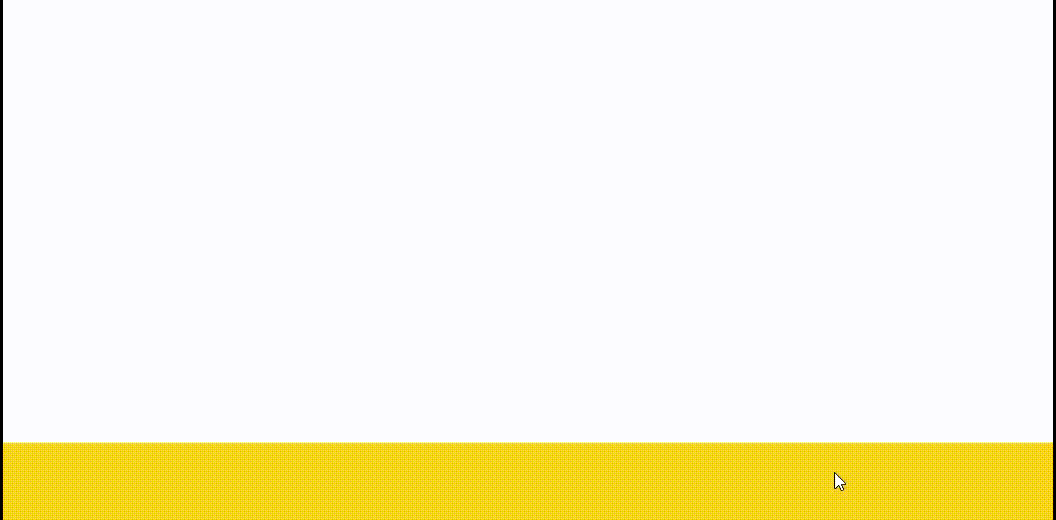
Форма с плавной обратной связью
Эластичное меню

Роль качественной анимации в интерфейсах возрастает. Интерфейсы могут быть более живыми, чем просто плоские иконки и линейная анимация. Так родилось понятие эластичного дизайна.
И в первую очередь, эластичный дизайн - это дизайн, который реагирует на действия пользователя. Эластичный дизайн не ограничивает свободу движений. И помогает пользователям совершать нужные действия. Эластичный дизайн идеально вписывается в направление «интерфейсов в одном окне», а также в пространственные интерфейсы.
Как сказал один наш клиент: «Как желе, дрожит от любого прикосновения».
Роль SVG в эластичном дизайне сводится к анимированию, гибкости, текучести, взаимозависимости, плавности, наложению слоев... Вообщем сделать flat живым.
Основы эластичного дизайна
Элементы не живут сами по себе. Каждый элемент зависит от другого, создавая пространство единой системы взаимосвязей.
Эластичный дизайн адаптируется под любые разрешения.
Каждый элемент дает обратную связь на действия пользователя. У пользователя не должно остаться сомнений о совершении того или иного действия.
Эластичный дизайн направлен в первую очередь на удобство интерфейсов.
Усиливаем анимацию с помощью функций плавности и svg-фильтров
Ещё раз напомню два основных типа анимации, на которых мы сфокусировались:
Эластичная анимация
Анимация при микровзаимодействии
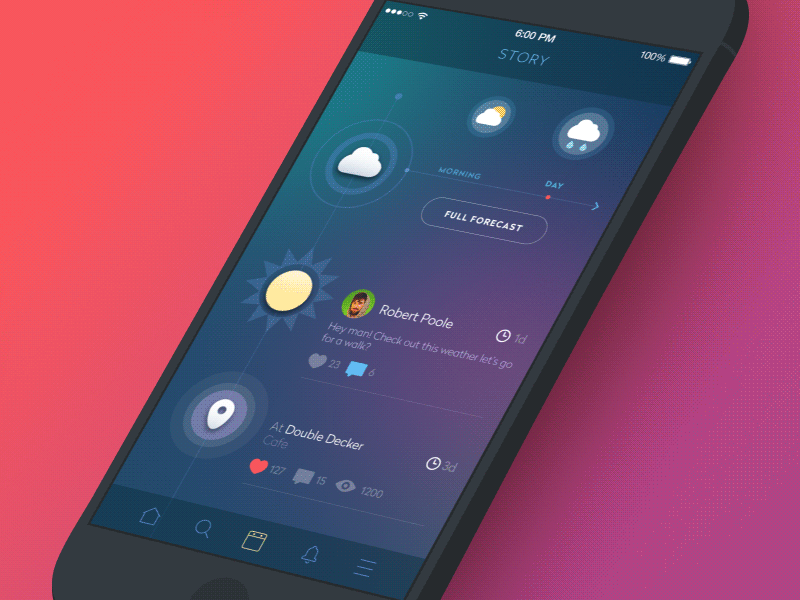
В стандарте SVG существует 19 фильтров:
feBlend - наложение слоёв (overlay, screen, multiply и другие)
feColorMatrix - цветовая матрица позволяет управлять цветом изображений
feComponentTransfer - используется для изменения цвета, как photoshop эффекты - brightness adjustment, contrast adjustment, color balance или thresholding.
feComposite - композитный фильтр, используется для наложения или вырезания двух слоёв.
feConvolveMatrix - аналог эффектов bevel, emboss, sharpen и edge detection.
feDiffuseLighting - направленная подсветка, чем-то похожа на bump mapping
feDisplacementMap - смещает изображение с использованием значений координат пикселей второго изображения
feFlood - по сути рисует новый квадрат
feGaussianBlur - размытие
feImage - преобразует векторную графику в растровую
feMerge - параллельное объединение SVG-фильтров
feMorphology - используется когда необходимо истончить или утолщить края исходного изображения
feOffset - сдвиг изображения по координатам x и y
feSpecularLighting - подстветка
feTile - мозаика и аналог паттернов
feTurbulence - создает фрактальный или беспорядочный шум
feDistantLight - фильтр для подсветки
fePointLight - фильтр для подсветки
feSpotLight - фильтр для подсветки
Чем не Photoshop? Мы можем использовать последовательное наложение фильтров.
Рассмотрим, как сделать «текучесть» в эластичном дизайне с помощью последовательного наложения SVG-фильтров.
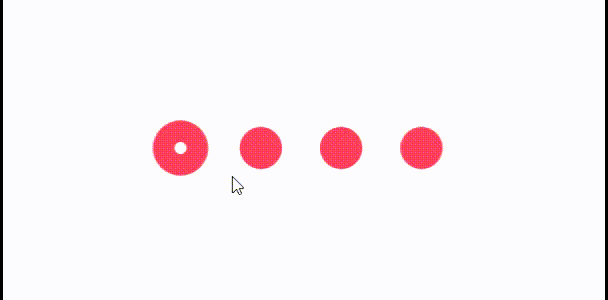
Размытие на входе принимает исходное изображение, выдаёт результат blur.
Цветовая матрица принимает результат blur и выдает glow. Здесь меняется цвет входящего изображения, чтобы создать альфа-канал для композитного фильтра.
Композитный фильтр накладывает на изначальное изображение результат glow с помощью оператора atop (http://apike.ca/prog_svg_filter_feComposite.html)
На выходе получаем «текучесть» только между точками.
Пример работы функций плавности.
В библиотеке Snap.SVG за них отвечает переменная «mina» со скудным набором функций.
Полный набор функций плавности можно найти на сайте http://easings.net
Итог
Эластичная анимация интерфейса является отличным способом удержания пользователей на сайте, так как использование интерактивных элементов позволяет решать задачи быстрее и интереснее. А развитие технологий скоро позволит перенести полноценные Photoshop-инструменты в web, с возможностью анимации. Но перед тем как применять моушн-дизайн, нужно проанализировать его потенциал для улучшения удобства. Хорошая анимация рождается на стадии концепта и преследует четкие цели. Функции плавности доводят движения до реалистичности. Нас ждет по-настоящему живой flat. Преимущества и полезность применения анимации в процессе «визуальной коммуникации» очевидны и перевешивают возможные недостатки.
, Алла Кудин .Статья написана отделами AFFINAGE DESIGN и AFFINAGE PRODUCTION компании AFFINAGE .
В предыдущих уроках серии мы разбирались использованием векторной графики SVG в HTML. Теперь пришел черед рассмотреть анимацию SVG .

Основы
Анимация SVG выполняется с помощью элемента
Мы добавляем элемент
attributeName : здесь определяется атрибут, который будет участвовать в анимации.
from : опциональный атрибут. Определяет стартовое значение, по умолчанию используется текущее значение.
to : данный атрибут определяет направление анимации. В зависимости от заданного в атрибуте attributeName значения результат может различаться. В приведенном примере будет изменяться высота элемента.
dur : определяется длительность анимации. Значение нужно задавать в формате Clock Value Syntax . Например, 02:33 соответствует 2 минутам и 33 секундам, а 3h соответствует 3 часам. Для нашего примера мы определяем длительность анимации в 3 секунды.

То же самое мы проделываем с элементом
Перемещение элементов
Для перемещения SVG элементов нужно только указать координаты x и y:
В примере мы перемещаем прямоугольник с 0 до 200 за 3 секунды. Также мы добавляем атрибут fill к элементу

Также все действует и для элемента
Анимация нескольких атрибутов
Конечно, в элементе
Здесь мы анимируем для атрибута для элемента







